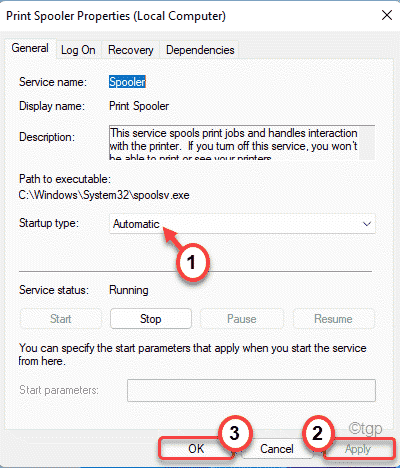Оштећен кориснички профил може бити узрок проблема
- Ако сте икада покушали да повежете Блуетоотх уређај само да бисте добили поруку да ваш уређај није видљив, онда знате колико то може бити фрустрирајуће.
- Обично овај проблем могу изазвати корумпирани или оштећени драјвери, па хајде да га поправимо.
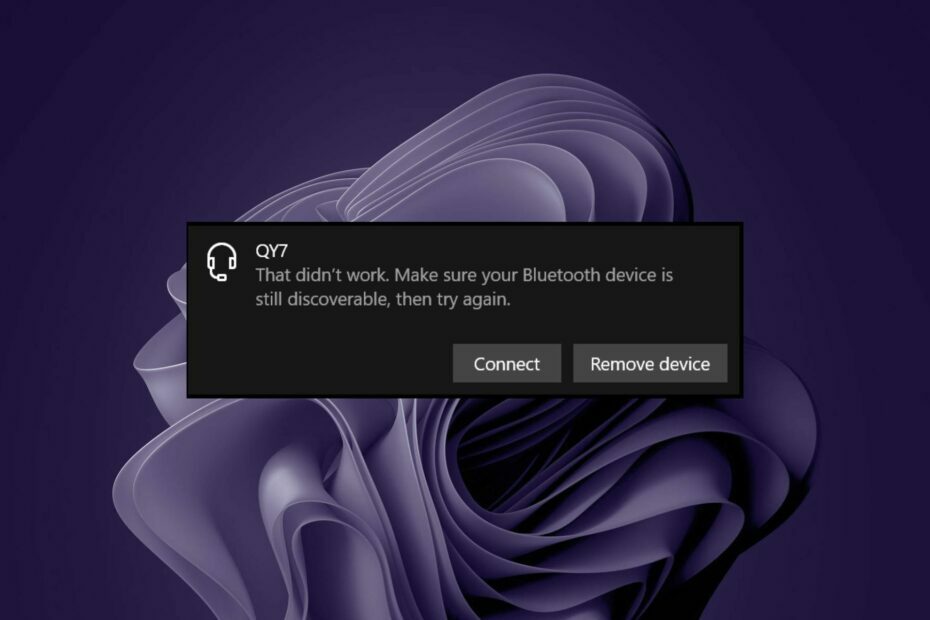
ИксИНСТАЛИРАЈТЕ КЛИКОМ НА ДАТОТЕКУ ЗА ПРЕУЗИМАЊЕ
- Преузмите Оутбите Дривер Упдатер.
- Покрените га на свом рачунару да бисте пронашли све проблематичне драјвере.
- Након тога, кликните Ажурирајте и примените изабрано да бисте добили најновије верзије драјвера.
- ОутБите Дривер Упдатер је преузео 0 читаоци овог месеца.
Да ли сте икада имали проблема са приказивањем рачунара То није функционисало, Блуетоотх уређај се не може открити
након повезивања са рачунаром? Или сте можда следили водич корак по корак за подешавање Блуетоотх уређаја, само да бисте добили исту поруку.Можете покушати да се ваши Блуетоотх уређаји аутоматски повежу, али понекад то није увек могуће. Ако ваш Блуетоотх уређај није видљив, покушаћемо да исправимо неке исправке у наставку да бисмо вам помогли.
Зашто се мој уређај не може открити?
Ако је ваш уређај упарен са другим уређајем, али се не приказује на листи уређаја на које можете да се повежете, можда постоји неколико разлога за то:
- Уређај није у домету – Блуетоотх ради на кратким удаљеностима и не емитује кроз зидове или друге препреке.
- Потребан је приступни кључ - Ако ти не могу да додају Блуетоотх уређај у Виндовс, можда је упарен са уређајем који захтева приступни кључ за упаривање.
- Неисправан уређај – Понекад, твој Блуетоотх не ради јер је ваш уређај неисправан. Ако поквари, не може да комуницира са другим уређајима.
- Интерференција – Можда постоји нека врста сметњи од других уређаја. Покушајте да преместите свој уређај у другу просторију или да искључите све друге бежичне уређаје у тој области.
- Застарели/покварени драјвери – Блуетоотх уређај се не може открити ако има застареле управљачке програме. Ово се може догодити ако су управљачки програми оштећени или оштећени. До тога може доћи и ако сте инсталирали нову верзију ОС-а која не подржава стару верзију драјвера.
Шта могу да урадим ако Није функционисао Блуетоотх уређај се не може открити грешка се стално појављује?
Пре било каквог напредног решавања проблема, проверите следеће:
- Уверите се да Блуетоотх уређај има довољно снаге да буде видљив.
- Обезбедите одговарајућу јачину сигнала између рачунара и Блуетоотх уређаја.
- Покушајте да повежете свој Блуетоотх уређај са другим (ако је доступан) да бисте утврдили да ли имате неисправан уређај у рукама.
- На крају, покушајте да поново покренете рачунар. Ово може обришите све проблематичне привремене датотеке.
1. Покрените алатку за решавање проблема са Блуетоотх-ом
- притисните Виндовс тастер и изаберите Подешавања.

- Кликните наСистем на левом окну, затим Решавање проблема на десном окну.

- Изаберите Други алати за решавање проблема.

- Лоцирајте Блуетоотх алатка за решавање проблема, и кликните на Трцати дугме поред њега.

2. Вратите се на претходне драјвере
- притисните Виндовс кључ, тип Менаџер уређаја, и кликните Отвори.

- Кликните десним тастером миша на свој Блуетоотх уређај испод Блуетоотх и изаберите Својства.

- Идите до Возач картицу, а затим кликните на Ролл Бацк Дривер дугме.
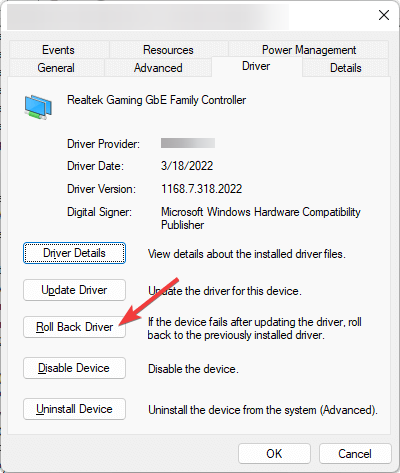
- Изаберите разлог за враћање управљачког програма.
- Поново покрените рачунар
3. Подесите нови кориснички профил
- Погоди Виндовс + Р тастере за отварање Трцати команда.
- Тип нетплвиз и притисните Ентер.
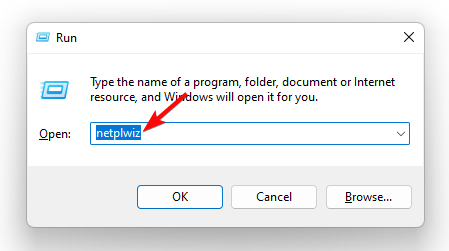
- Кликните Додати у Кориснички налози прозор.
- Изаберите Пријавите се без Мицрософт налога (не препоручује се).

- Кликните на Локални налог дугме.

- Унесите корисничко име, лозинку (опционо) за нови кориснички налог и савет у случају да поставите лозинку. Када завршите, кликните на Нект.
Стручни савет:
СПОНЗОРИСАНИ
Застарели драјвери су главни разлог за грешке и системске проблеме. Ако неки од ваших управљачких програма недостају или их је потребно ажурирати, аутоматска алатка као што је ОутБите Дривер Упдатер може решити ове проблеме у само неколико кликова. Осим тога, такође је лаган на вашем систему!
Иако није уобичајено, а корумпиран кориснички профил може да омета како Блуетоотх функционише.
- Како да поправите грешку у прекиду односа поверења
- Виндовс Таск Сцхедулер није успео да покрене акцију
- Како да с лакоћом поправим Парамоунт Еррор Цоде 3005?
- Како претворити М4А у МП3 [3 различита начина]
4. Покрените рачунар у безбедном режиму
- притисните Виндовс тастер и изаберите Подешавања.

- Кликните на Систем, а затим изаберите Опоравак.
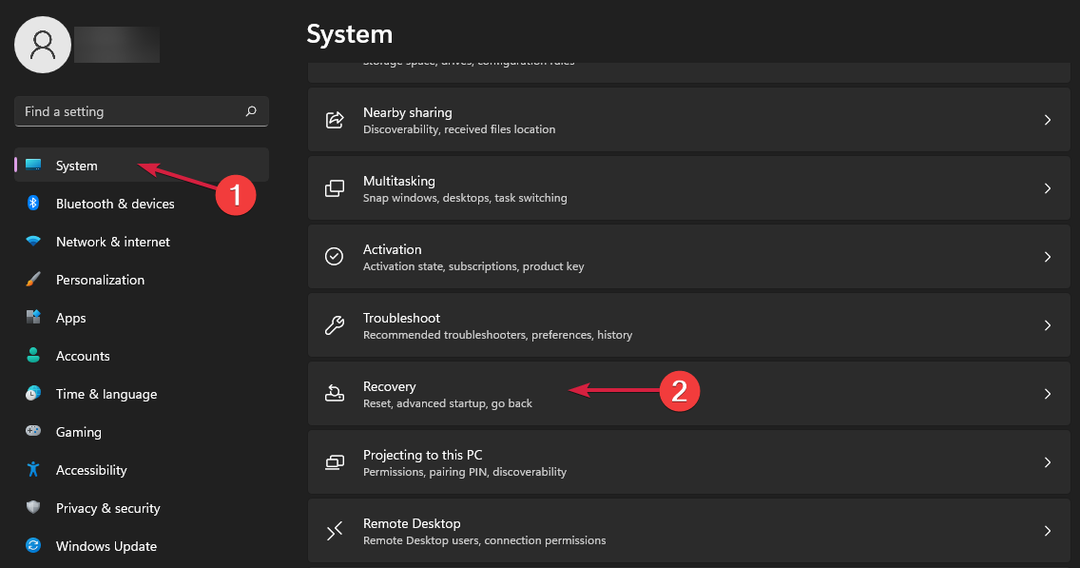
- Идите до Напредно покретање опцију и кликните на Рестарт сада дугме.
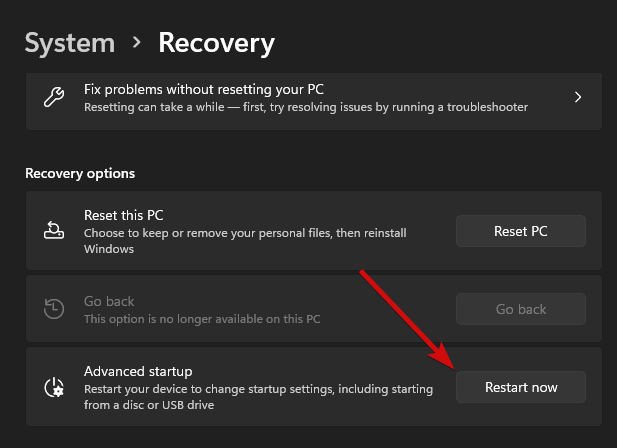
- Ваш рачунар ће се поново покренути, а затим ће се приказати Напредне опције екран где можете да изаберете Решавање проблема.
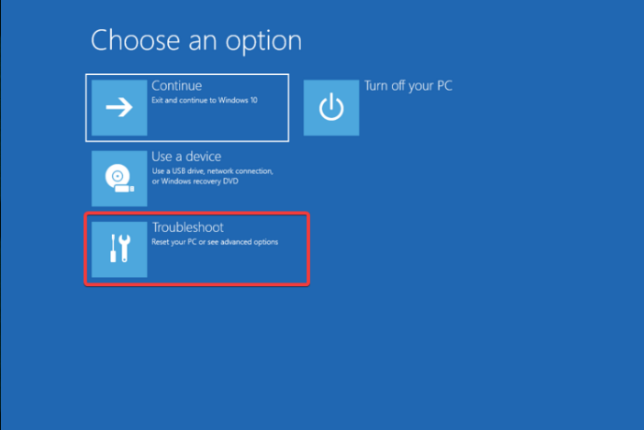
- Кликните на Напредне опције.
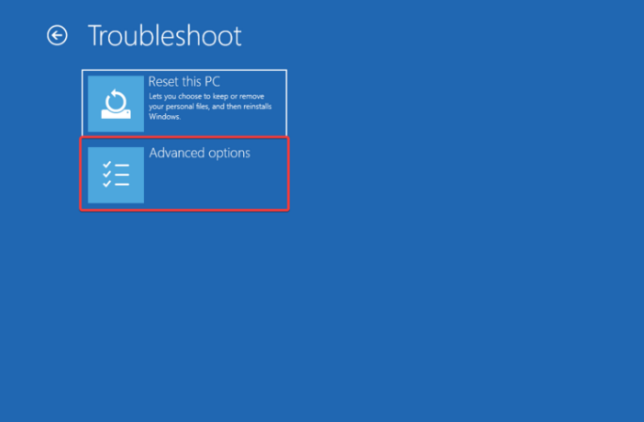
- Изаберите Подешавања покретања.
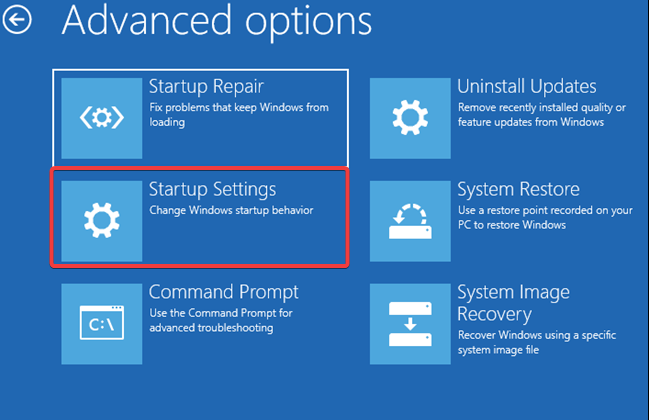
- Кликните на Поново покренути дугме.
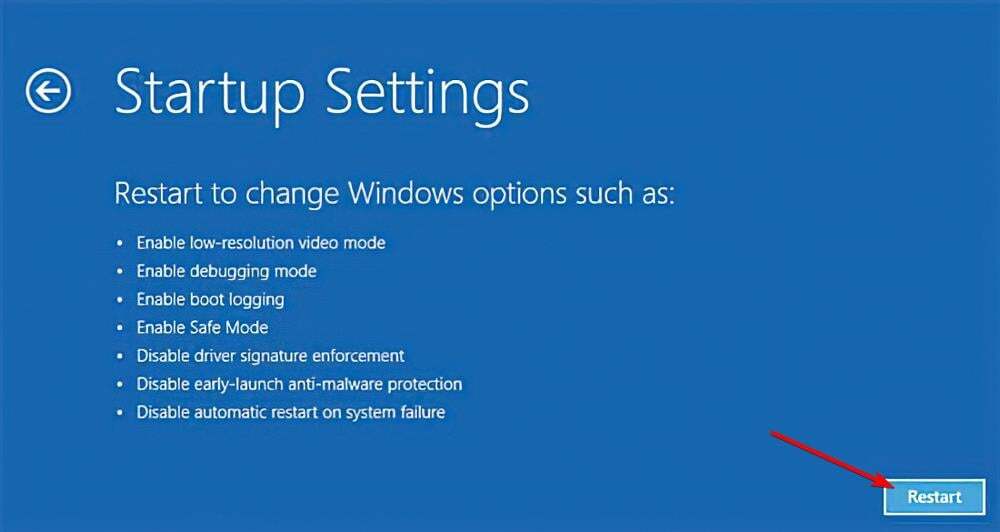
- притисните Ф4 кључ за улазак Безбедни режим.
Како да се уверим да је мој Блуетоотх уређај видљив?
То није успело. Уверите се да је ваш Блуетоотх уређај и даље видљив, а затим покушајте поново грешка може да се деси често ако занемарите своје везе. Да бисте били сигурни да је ваш Блуетоотх уређај увек видљив, пазите на следеће:
- Уверите се да је ваш Блуетоотх укључен – Први корак за коришћење Блуетоотх уређаја је да се уверите да је уређај видљив. То можете учинити тако што ћете укључити Блуетоотх радио. Блуетоотх можда не проналази уређаје јер је искључено.
- Користите приступни кључ – Ако уређај нема опцију за откривање, или ако желите већу сигурност од других који се повезују на ваш Блуетоотх уређај, можете поставити приступни кључ на њега. На овај начин, мораћете да унесете тај приступни кључ да бисте могли да завршите упаривање.
- Држите уређај у близини – Уверите се да је ваш уређај довољно близу Блуетоотх уређаја како би се могли лако повезати. Такође, да бисте побољшали перформансе, искључите уређаје који се не користе и приближите преостале.
- Ажурирајте своје драјвере за Блуетоотх – Управљачки програми омогућавају вашем рачунару да комуницира са хардверским компонентама. Ваш Блуетоотх уређај можда неће бити видљив ако нема инсталиран најновији софтвер или драјвере. Проверите веб локацију произвођача уређаја преузмите и инсталирајте најновије драјвере за Блуетоотх.
И то је како брзо поправити То није успело, уверите се да је ваш Блуетоотх уређај и даље видљив, а затим покушајте поново грешка. Ако ниједан не донесе жељене резултате, можете покушати вратите се са Виндовс 11 на Виндовс 10 и видите да ли ово решава проблем.
Поделите своје мишљење о овој теми у одељку за коментаре испод.
И даље имате проблема? Поправите их овим алатом:
СПОНЗОРИСАНИ
Неки проблеми у вези са управљачким програмима могу се брже решити коришћењем прилагођеног решења за управљачке програме. Ако и даље имате проблема са драјверима, једноставно их инсталирајте ОутБите Дривер Упдатер и одмах га покренути. Дакле, нека ажурира све драјвере и поправи остале проблеме са рачунаром у кратком року!